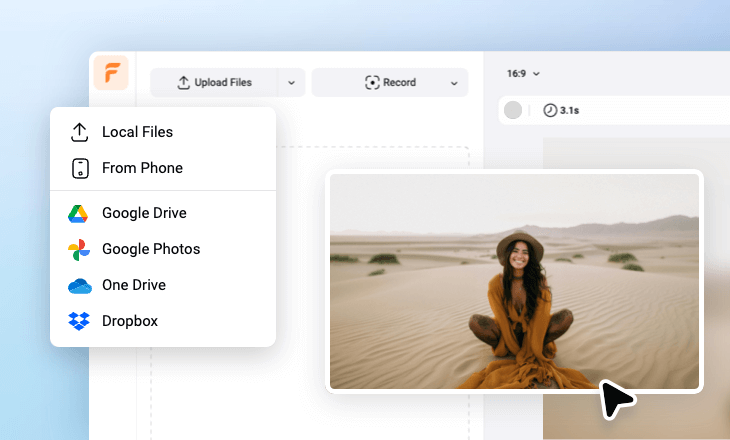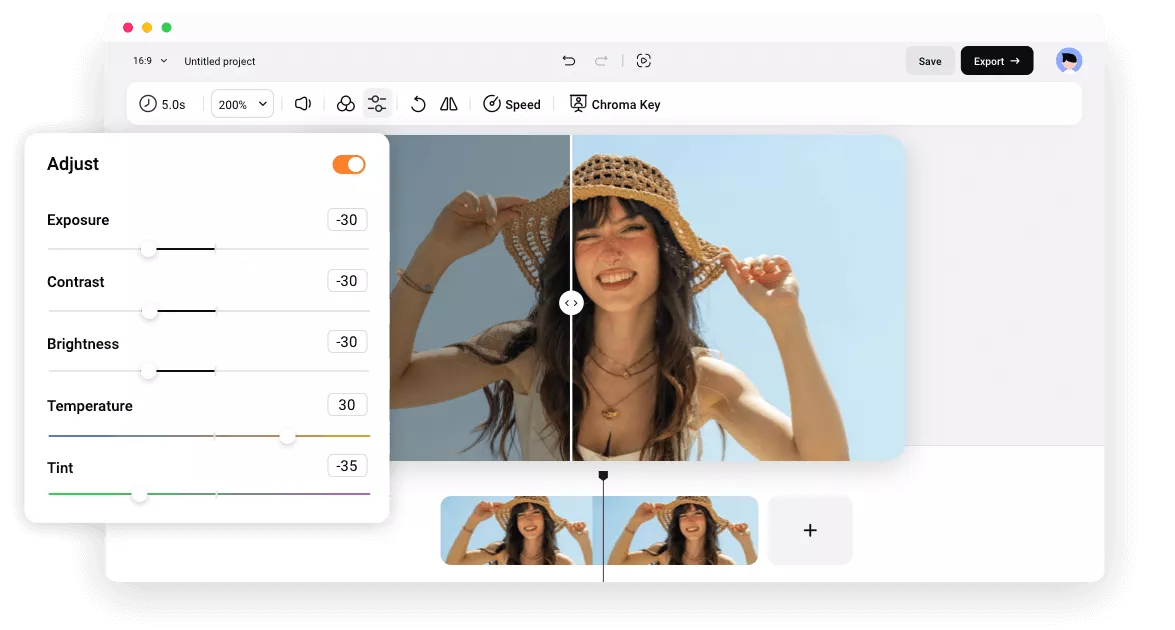¿Por qué elegir FlexClip para corregir el color y calificar tu vídeo?
Corrige y Gradúa el Color de Video en Línea
No necesitas descargar e instalar la herramienta de color de video en tu computadora. Simplemente corrige y gradúa el color de tu video directamente en línea.
Compatible con múltiples formatos
Puedes corregir y graduar el color de tu video sin importar el formato de archivo que tenga, porque FlexClip funciona con MP4, WMV, MOV, VOB, AVI y todos los demás formatos populares.
Corrección y Gradación de Color Fácil
La herramienta de color de video fácil e intuitiva te permite realizar corrección y gradación de color de video con simples clics y controles deslizantes.
please input title
Herramienta Fácil de Ajuste para Corregir y Graduar el Color del Video
¿Tu vídeo está subexpuesto, carece de contraste o está demasiado saturado? ¿O parece un poco apagado? Sea cual sea la situación, puedes corregir y graduar fácilmente estas imágenes realizando ajustes básicos en la exposición, el brillo, el contraste y más al instante con nuestra herramienta de ajuste rápido.
¡Pruébalo ahora!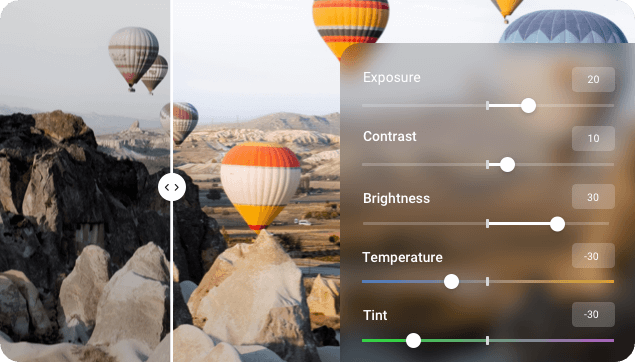
Filtros Preestablecidos y Superposiciones de Efectos para Crear la Atmósfera Deseada
¡Un color natural y consistente es solo el comienzo de un trabajo increíble! ¡Incluso puedes moldear el estado de ánimo de tu proyecto con nuestros filtros preestablecidos y superposiciones de efectos! ¡Aplícalos sobre tus grabaciones de video con un clic y observa cómo cobra vida el estado de ánimo deseado!
¡Pruébalo ahora!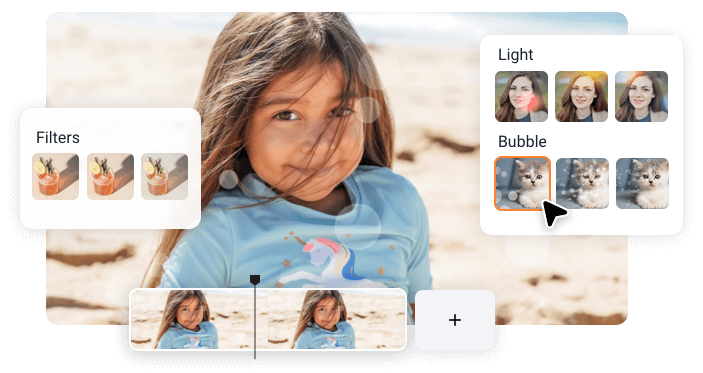
Amplía Tus Posibilidades para Lograr un Estilo Único
Aprovecha nuestras otras herramientas poderosas y efectos impresionantes para darle a tus grabaciones un aspecto cinematográfico atemporal. Edita rápidamente tu video utilizando nuestro sencillo recortador y cortador de video, cambiador de velocidad de video, editor de texto y audio, o aplica efectos de transición y máscara para mejorar la grabación, entre otras funciones.
Explora más funciones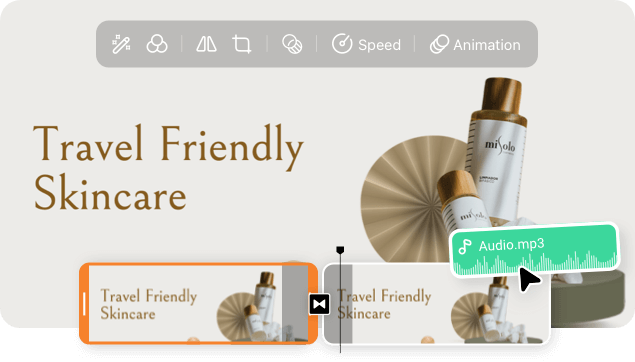
¿Cómo corregir y calificar un vídeo?
- 1
Sube tu vídeo
Sube el videoclip que necesite corrección de color a FlexClip y aplícalo en la línea de tiempo.
- 2
Corrección y Gradación de Color
Selecciona el botón de Ajustar en el menú superior para corregir la saturación del color, el brillo y los niveles de contraste según tu preferencia. También puedes aplicar filtros u otros efectos para crear tu propio estilo.
- 3
Descargar y compartir
¡Cuando estés satisfecho con tus ajustes, haz clic en el botón de Exportar en la esquina superior derecha para descargar y compartir tu video!